En esta ocasión les explico cómo conectar un equipo con Linux Debian a un UPS (sistema de alimentación ininterrumpida) que está conectado a un NAS Synology, usando la herramienta NUT (Network UPS Tools).
Esto es útil para monitorear el estado de energía desde múltiples dispositivos en red y configurar apagados automáticos en caso de corte eléctrico prolongado.
🔌 Requisitos previos
- NAS Synology con un UPS conectado y con la opción “Permitir que otros dispositivos de red se conecten al servidor UPS” activada.
- Un equipo con Linux Debian en la misma red local.
- Paquetes de NUT instalados en Debian (
nut,nut-client).
🧰 Paso 1: Habilitar y configurar UPS de Red en NAS Synology
En el Panel de Control del NAS Synology, en la sección Hardware y Alimentación, en la pestaña UPS, seleccionar las opciones:
- Habilitar compatibilidad con SAI
- Habilitar servidor UPS de Red
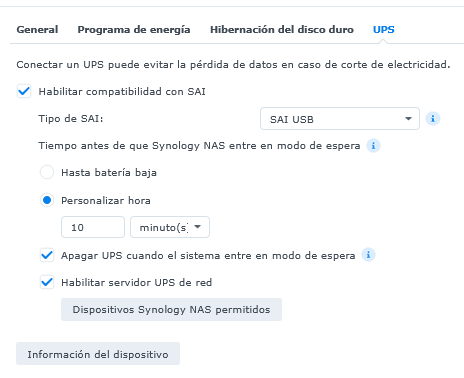
En la opción “Dispositivos Synology NAS permitidos”, agregar la ip del equipo con sistema operativo Linux
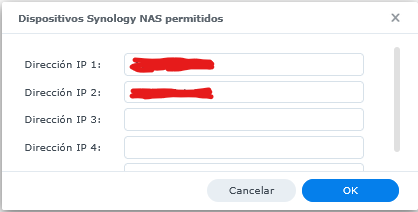
🖥️ Paso 2: Instalar NUT en Debian
Ejecuta los siguientes comandos en la consola de tu equipo Linux
sudo apt update
sudo apt install nut⚙️ Paso 2: Configurar los archivos
Editar el archivo /etc/nut/nut.conf
Agregar la siguiente linea, define que el equipo Linux Debian actuará como cliente:
MODE=netclientEditar el archivo /etc/nut/upsmon.conf
Agrega esta línea con la IP de tu NAS (y el nombre del UPS que suele ser ups):
MONITOR ups@<ip Nas Synology> 1 monuser secret slaveups→ nombre por defecto del UPS en Synology.monuser secret→ usuario/contraseña default.slave→ indica que esta máquina es un cliente del servidor UPS.
🧪 Paso 3: Verificar la conexión
Prueba si puedes obtener información del UPS desde Linux Debian:
upsc ups@<ip Nas Synology>Deberías ver algo como:
battery.charge: 100
ups.status: OL
input.voltage: 230
...🚀 Paso 4: Habilitar y arrancar el servicio
En el equipo linux, ejecuta los siguientes comandos de consola
sudo systemctl enable nut-client
sudo systemctl start nut-clientPara ver su estado:
systemctl status nut-client🧠 Extras útiles
Comando para ver el nombre del UPS desde el NAS (vía SSH):
upsc -l- Estado
OL= On Line (todo normal). - Estado
OB= On Battery (corte de energía, funcionando con batería). - Estado
LB= Low Battery (batería crítica, inicia apagado).
✅ Conclusión
Con esta configuración, puedes monitorear y proteger tu equipo Linux Debian ante cortes de energía, usando el UPS conectado a tu NAS Synology como fuente central de información. Es una solución simple y robusta para entornos caseros o de oficina que mejora la seguridad de tus datos y sistemas.
